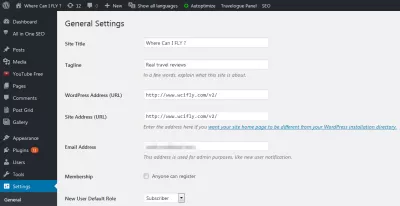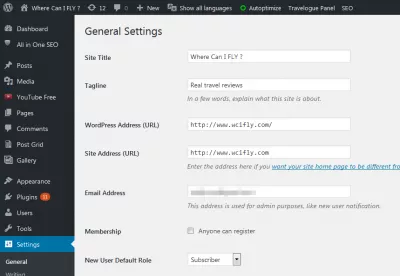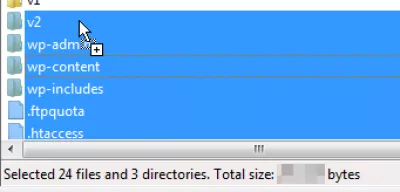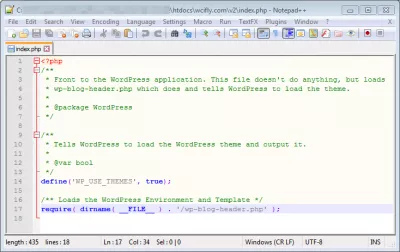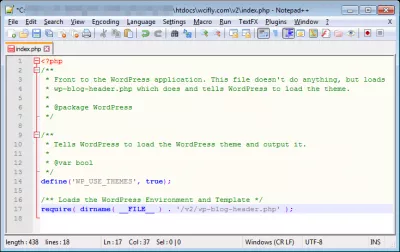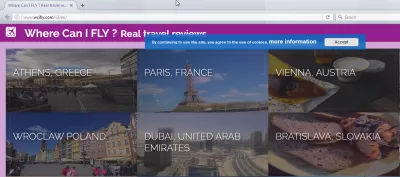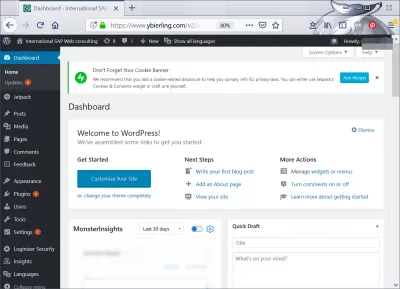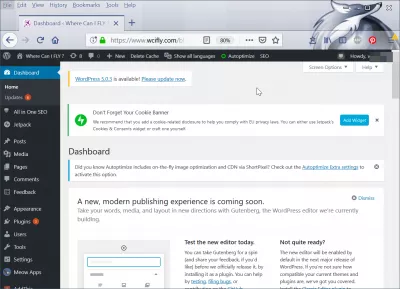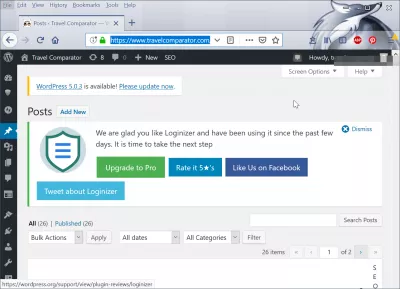Flyt Wordpress fra underdomæne til root
Flyt WordPress fra undermappe til root
For at flytte din WordPress-installation til en anden mappe, skal du udføre et par trin.
Dette vil f.eks. Tillade at flytte WordPress-installationen fra en undermappe til rodmappen eller vejen til at flytte den til et nyt domæne, men flytte filerne til den mappe, der svarer til dette nye domænenavn.
Hvis du flytter WordPress fra localhost til server, skal du muligvis også udføre disse handlinger, da de relative mapper på din lokale computer og på serveren i cPanel er forskellige.
1 - WordPress ændring URL
På din admin side, gå til Indstillinger af Wordpress installationen.
Wordpress blog sitesDer skal du ændre WordPress-adressen (URL) og Site Address (URL) for at matche målmappen. I eksempel nedenfor flyttes installationen fra rodmappe til en undermappe ved navn v2.
Derefter flyttes hele WordPress-installationen, alle WordPress-filer, til destinationsmappen ved hjælp af din filutforsker til et lokalt websted (dvs. på XAMPP) eller din FTP-klient (dvs. FileZilla), hvis webstedet er online.
Download XAMPP2 - Wordpress flytte fra undermappe til root
Åbn filen index.php fra WordPress-mappen, og find følgende linje:
Skift det for at matche din nye mappe, som vist nedenfor:
- ./v2/wp-blog-header.php - hvis installationen er flyttet i en undermappe,
- ../[folder]/wp-blog-header.php - hvis installationen er flyttet i en overordnet mappe.
3 - Sådan overfører du WordPress-site fra localhost til live server
Masterwebsted Oprettelse: Tilmeld dig nu!
Transform din digitale tilstedeværelse med vores omfattende webstedsoprettelseskursus - start din rejse til at blive en webekspert i dag!
Tilmeld dig her
Du kan nu prøve igen for at få adgang til din med den nye URL, du har indtastet i første trin!
Hvis du har uploadet dit websted fra localhost til en cPanel live-server, f.eks. Ved hjælp af FileZilla, skal du gøre denne manipulation for at få webstedet til at fungere.
Det skal nu være muligt at få adgang til WordPress-webstedet på den ønskede WordPress-webadresse, og webstedet skal vises som vist nedenfor:
FileZilla den gratis FTP-løsningInstaller WordPress i undermappen
Det kan ikke virke direkte på din browser, når du forsøger at få adgang til det, fordi det er en cache-grund. Hvis det ikke gør det, kan du prøve at få adgang til URL'en med en anden browser, det korrigerer sig selv, efter at cachen er udløbet.
En anden måde at gøre det til, kan være at slette cachen på dine browsere, og hvis du gør en WordPress-migrering til en ny server, kan det også være nødvendigt at rydde DNS-cache på din Windows-installation.
Hvis du har installeret WordPress i undermappe og ønsker at flytte den til rodmappe, til et nyt domæne, en ny webadresse eller en ny hosting-server, er det altid nødvendigt at migrere WordPress-webstedet på samme måde, så længe mappen i hvilken WordPress er gemt, er ændret.
WordPress ændre webstedets webadresse
Når du ændrer WordPress-webadressen i administrationsmenuerne, skal du være opmærksom på, da det også vil ændre WordPress-admin-URL, som kun kan nås ved hjælp af den nye URL på WordPress-webstedet.
Samme sker rent faktisk efter et WordPress-ændringsdomæne, vil administratorwebadressen ændres i overensstemmelse hermed, da hele WordPress-webstedet nu kun er tilgængeligt på den nye webadresse.
Se også hvordan man flytter wordpress site til nyt domæne
International SAP & Web høring Wordpress blog i undermappeWhereCanIFLY rejse blog flyttet til Wordpress undermappe
Travel Comparator Wordpress klar til at flytte til rodmappe
Hjælp Smartphone Wordpress ikke flyttet til rodmappe
Ofte Stillede Spørgsmål
- Hvilke trin er nødvendige for sikkert at flytte et WordPress -sted fra et underdomæne til rodmappen uden at påvirke webstedets funktionalitet eller SEO?
- For at flytte WordPress fra et underdomæne til roden, sikkerhedskopiere hele webstedet, kopiere eller flytte alle WordPress -filer fra underdomæne -mappen til rodkataloget, opdatere WordPress -adressen og webstedsadresse -URL'er i indstillinger> Generelt og konfigurere .htaccess for det nødvendige nødvendige omdirigerer for at opretholde SEO -placeringer.

Yoann Bierling er en webudgivelse og digital konsulentprofessionel, der får en global indflydelse gennem ekspertise og innovation inden for teknologier. Lidenskabelig med at styrke enkeltpersoner og organisationer til at trives i den digitale tidsalder, er han drevet til at levere ekstraordinære resultater og drive vækst gennem oprettelse af uddannelsesmæssigt indhold.
Masterwebsted Oprettelse: Tilmeld dig nu!
Transform din digitale tilstedeværelse med vores omfattende webstedsoprettelseskursus - start din rejse til at blive en webekspert i dag!
Tilmeld dig her